PostgreSQL、PostGIS安装使用和Shapefile文件的导入
2017-09-05 11:02
501 查看
转载:http://blog.csdn.net/ljg124034929/article/details/70142119
http://blog.csdn.NET/u013420816/article/details/53572085
一,软件下载
https://www.postgresql.org/
安装PostGIS必须先安装PostgreSQL。
postgresql-9.6.2-3-windows-x64.exe
postgis_2_3_pg96.exe 安装过程中选择下载。
二,软件安装
1.PostgreSQL选择安装目录
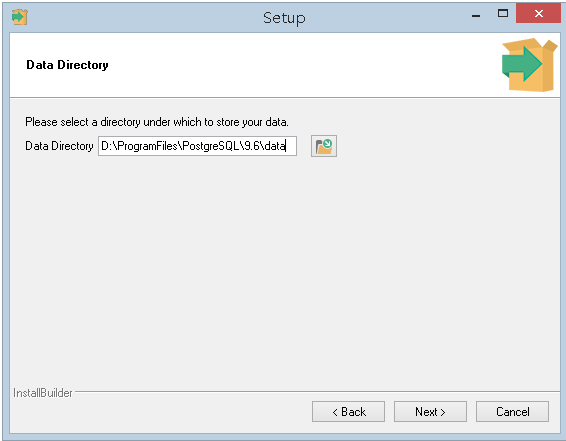
2.设置密码,超级管理员 :poostgres
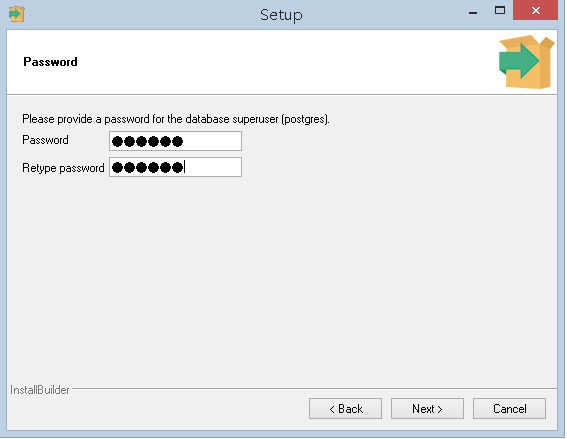
3.PostgreSQL安装完成
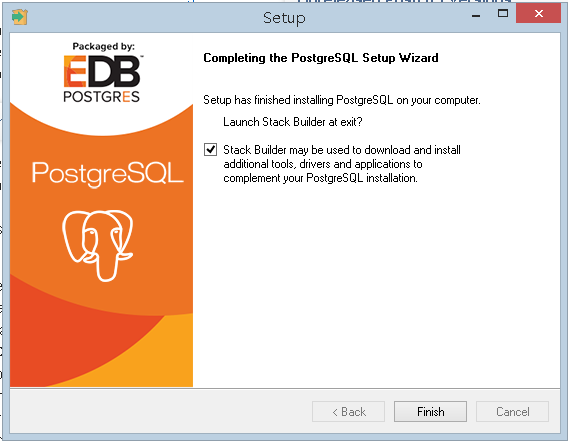
4.安装PostGIS
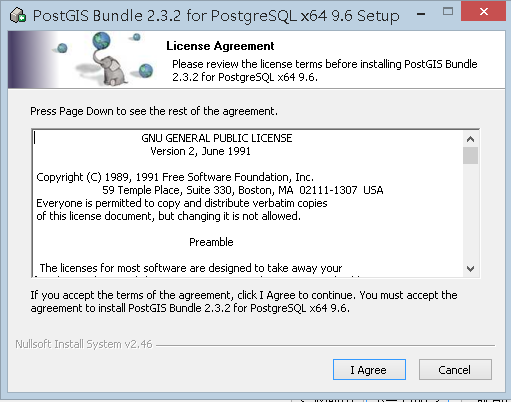
5.安装同时默认创建空间数据库
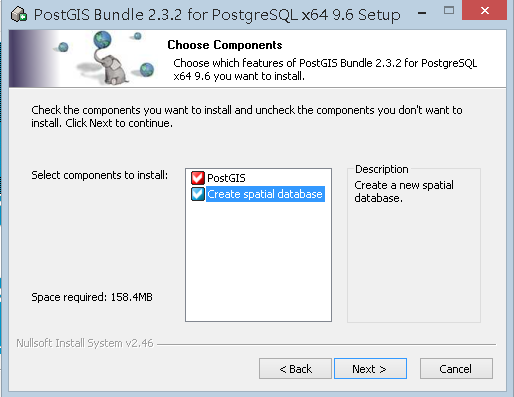
6.安装路径
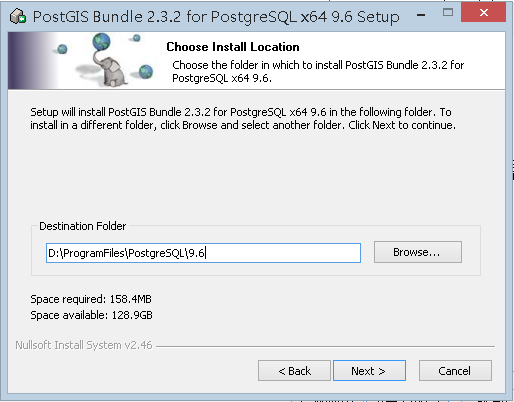
7.设置PostGIS用户名密码,默认端口:5432
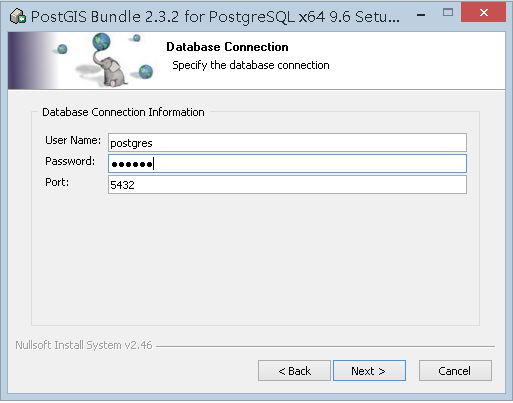
8.设置空间数据库名
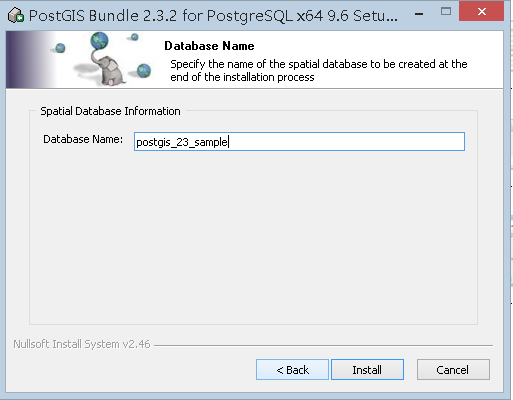
9.安装完成
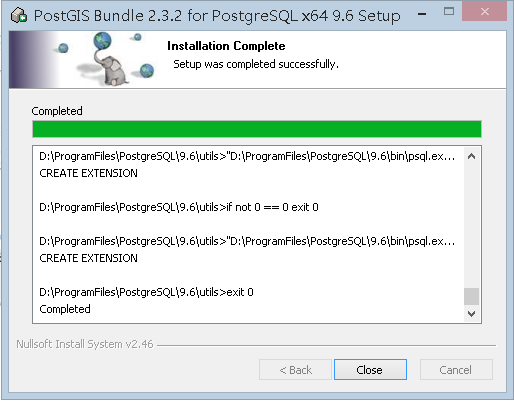
10.使用paAdmin4管理数据库:如下,一个为二维数据库,一个为空间数据库
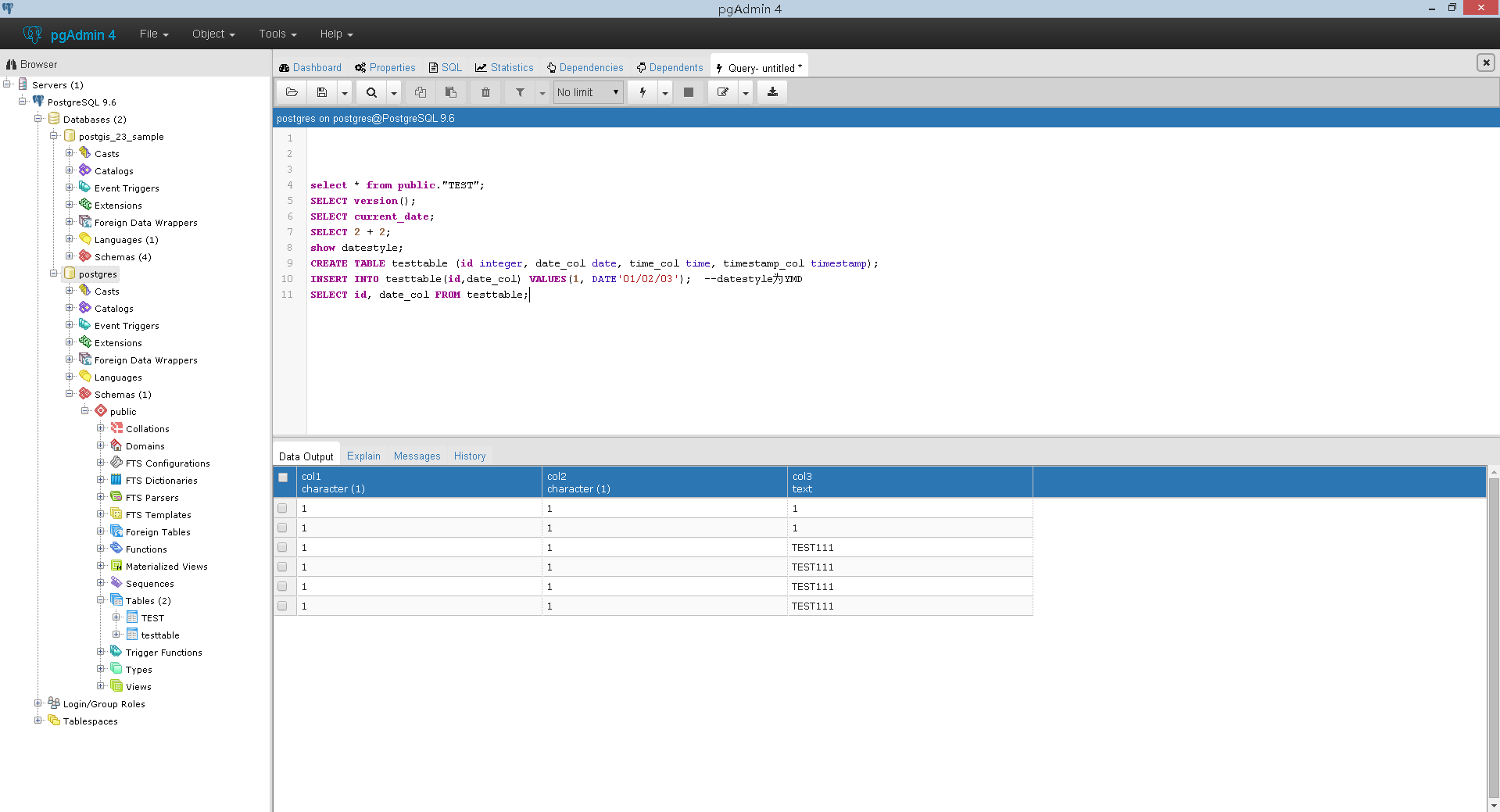
11.在电脑开始菜单中搜索或在程序目录找到PostGIS Shapefile and Dbf Loader Exporter然后打开
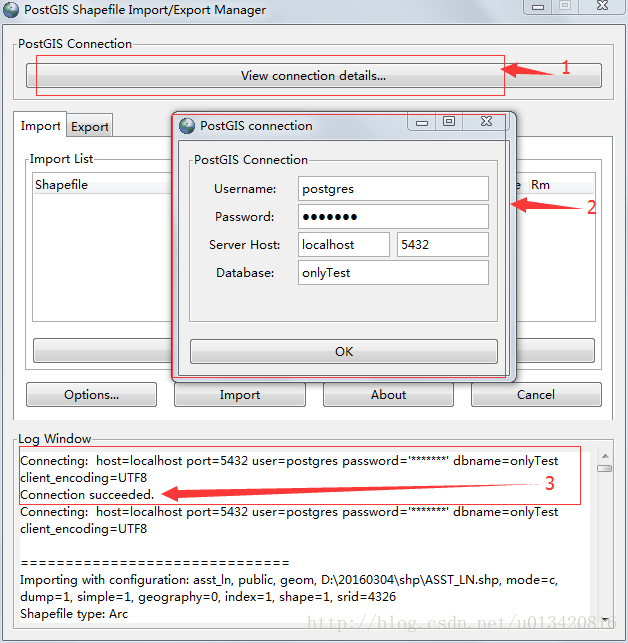
点击 view connection details…进行链接设置。
输入对应的用户名,密码,PostgreSQL服务器地址(如果是本机就直接localhost),端口(默认5432),需要导入shp文件的Database。这些输入完后,点击OK。
在Log Window中出现Connectionsucceeded说明链接成功。就可以进行导入文件操作了。
12.进行参数设置:
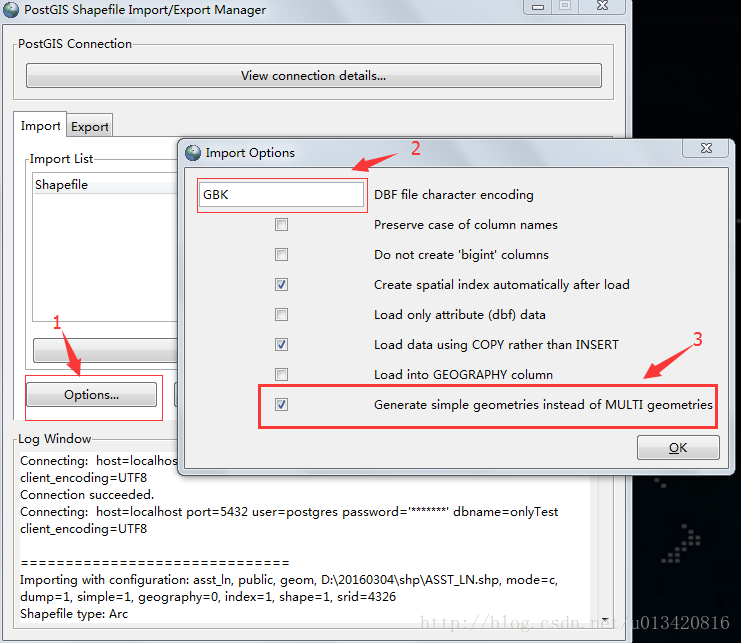
点击Options进入参数设置界面。
首先设置导入的字符编码,这个基本上都是GBK,当然这个也要看自己需要,设置成UTF-8也行。
这一项可勾选也可不勾选,看实际情况。如果非Multi类型,才勾选最后一项。一般非多义类型,所以一般要勾选。
13.添加文件进行导入:
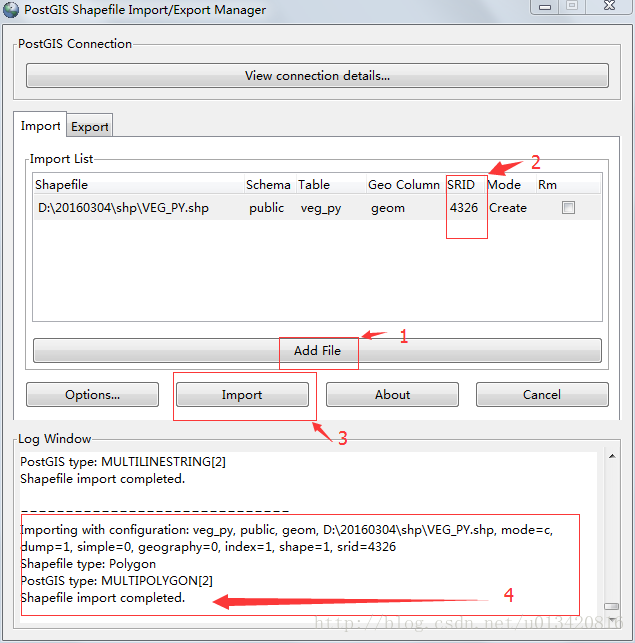
点击Add file 进入文件选择页面,选择需要导入的.shp文件,可以选择多个文件进行批量导入。
文件选择完,修改SRID(坐标系)4326是经纬度的WGS-84坐标系,也可以选择墨卡托坐标系(3857),这个根据实际情况。
点击Import开始导入,这时会出现进度条显示导入进度。
当Log Window 中出现Shapefile import completed.说明导入成功。
14.导入后查看数据
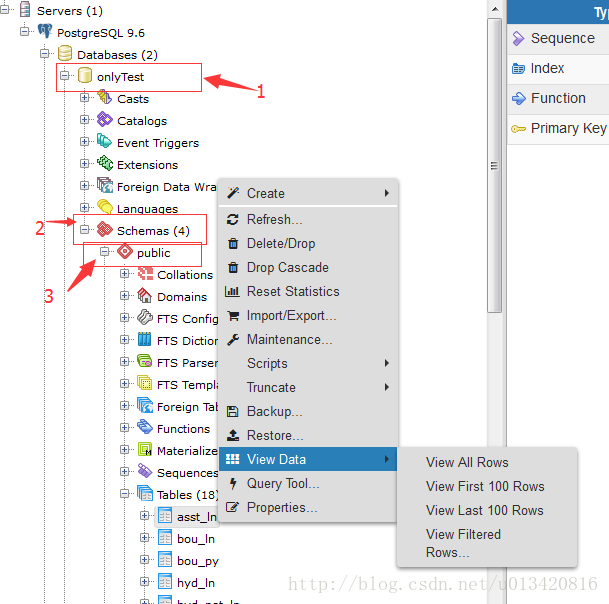
打开pgAdmin4展开对应的Database
展开Schemas找到在导入时选择的Schema,上图中我们选择的Schema是public,对应生成的tablename是veg_py。
在Schemas下选择public 然后展开找到Tables展开并找到我们需要的table,右击选择View Data 即可展示数据。
15.可能出现的错误
Failedinpgui_exec(): 错误: 函数addgeometrycolumn(unknown, unknown, unknown,unknown, unknown, integer) 不存在。
解决方案:shp导入到的数据库非空间数据库。建立空间数据库,重新导入新建的空间库中。
如,在sql或psql console中输入’create extension postgis;’
Unableto convert data value to UTF-8 (iconv reports “Illegal bytesequence”). Current encoding is “UTF-8”. Try “LATIN1”(Western European), or one of the values
解决方案:打开Options 将编码改为 GBK (中文),其他语言请设置对应的编码。如果改成GBK还不行,试试gb18030编码
dbffile (.dbf) can not be opened.
解决方案:shp文件路径不能太深,且路径名称不能有中文.
http://blog.csdn.NET/u013420816/article/details/53572085
一,软件下载
https://www.postgresql.org/
安装PostGIS必须先安装PostgreSQL。
postgresql-9.6.2-3-windows-x64.exe
postgis_2_3_pg96.exe 安装过程中选择下载。
二,软件安装
1.PostgreSQL选择安装目录
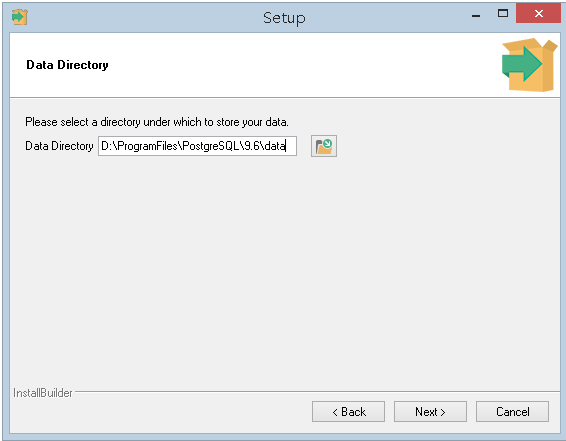
2.设置密码,超级管理员 :poostgres
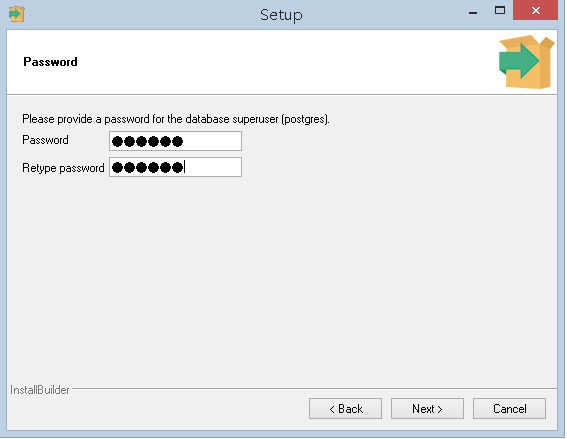
3.PostgreSQL安装完成
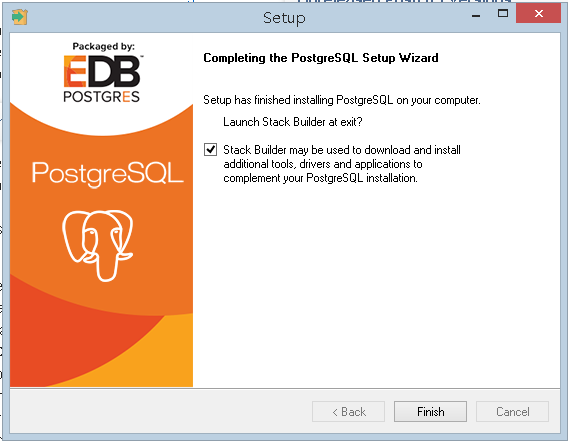
4.安装PostGIS
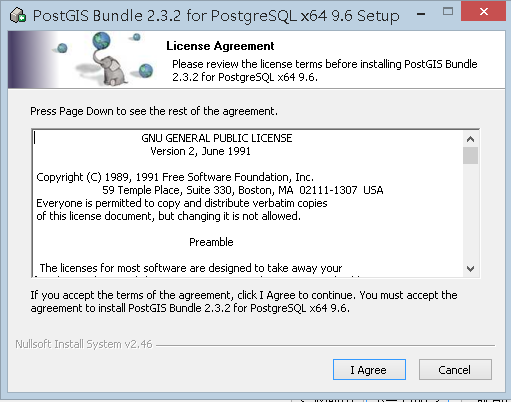
5.安装同时默认创建空间数据库
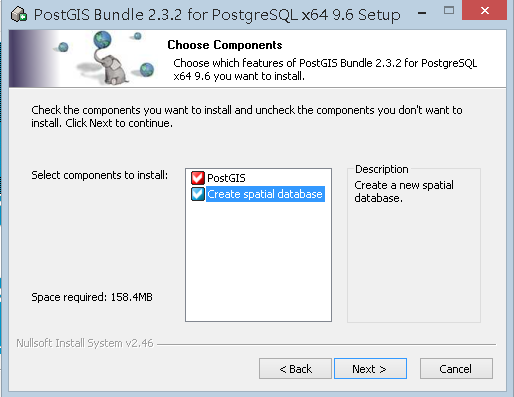
6.安装路径
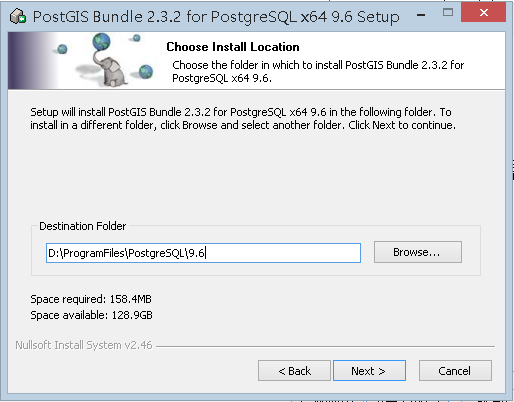
7.设置PostGIS用户名密码,默认端口:5432
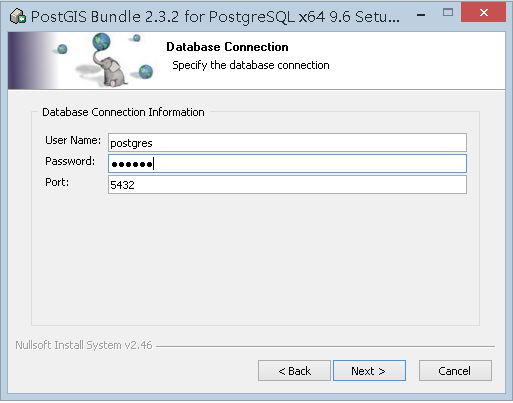
8.设置空间数据库名
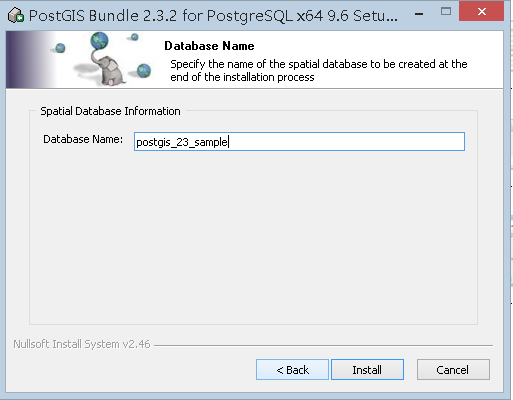
9.安装完成
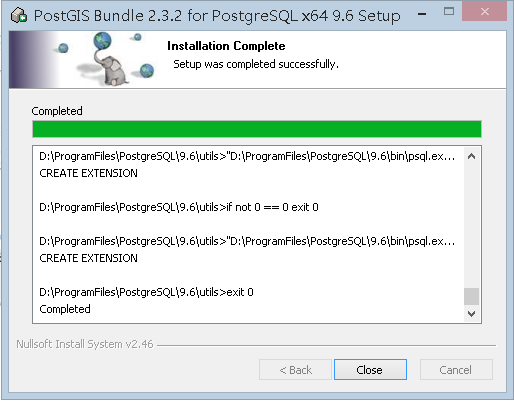
10.使用paAdmin4管理数据库:如下,一个为二维数据库,一个为空间数据库
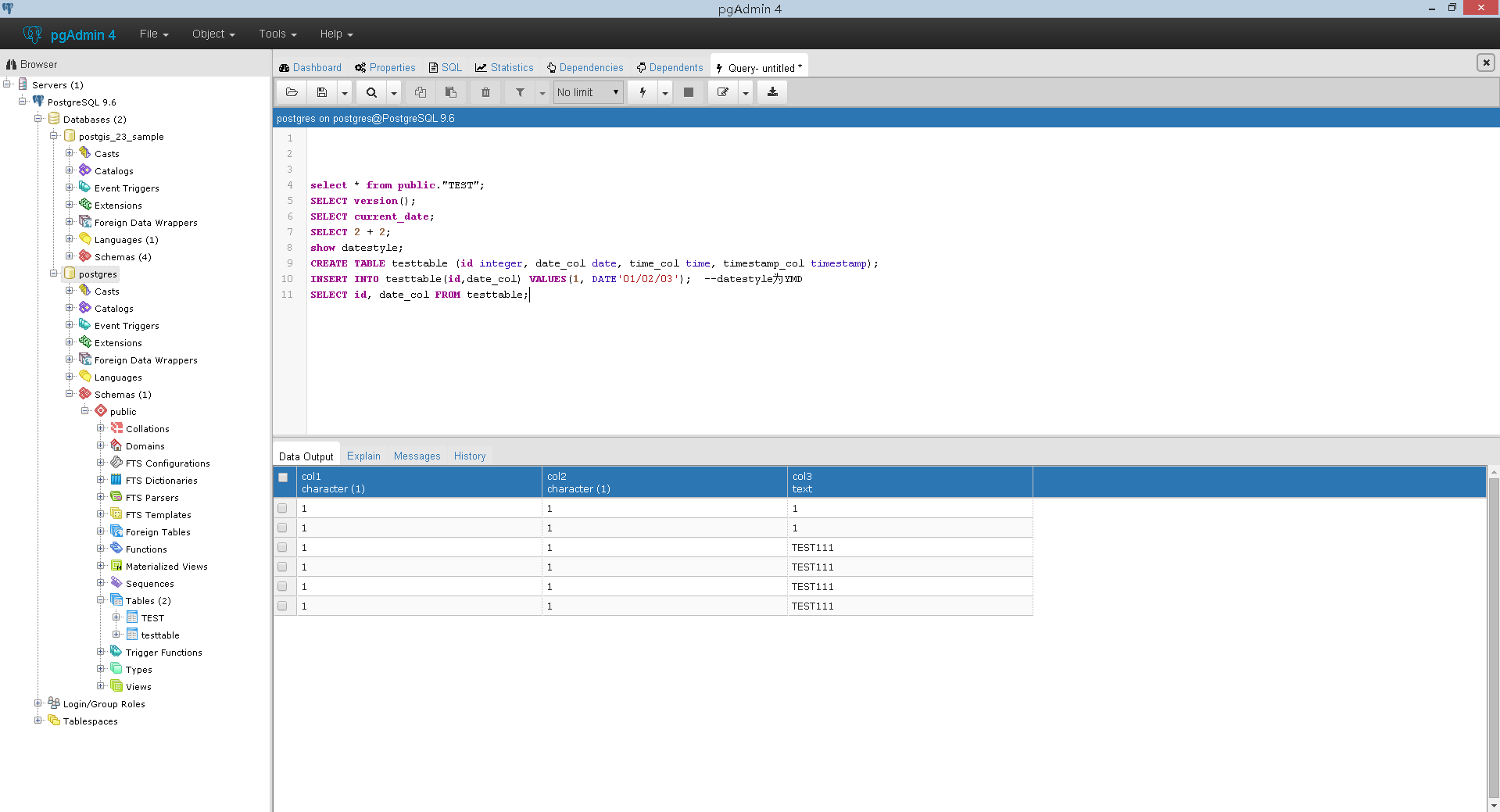
11.在电脑开始菜单中搜索或在程序目录找到PostGIS Shapefile and Dbf Loader Exporter然后打开
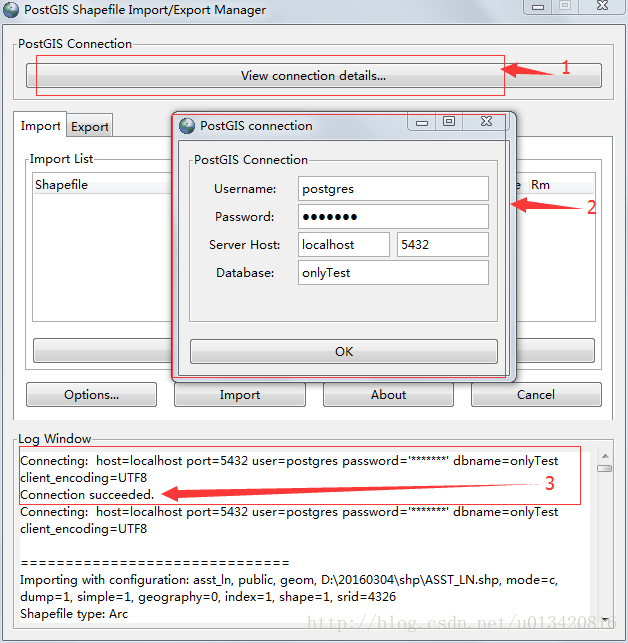
点击 view connection details…进行链接设置。
输入对应的用户名,密码,PostgreSQL服务器地址(如果是本机就直接localhost),端口(默认5432),需要导入shp文件的Database。这些输入完后,点击OK。
在Log Window中出现Connectionsucceeded说明链接成功。就可以进行导入文件操作了。
12.进行参数设置:
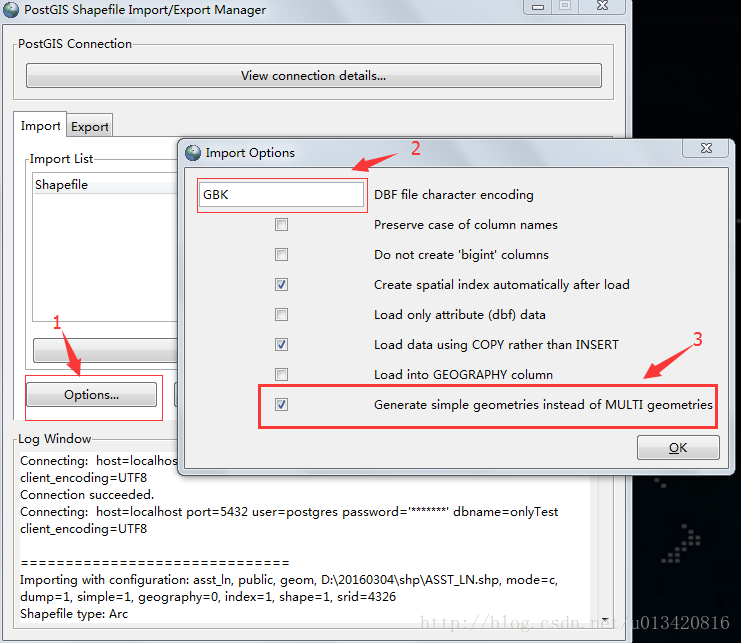
点击Options进入参数设置界面。
首先设置导入的字符编码,这个基本上都是GBK,当然这个也要看自己需要,设置成UTF-8也行。
这一项可勾选也可不勾选,看实际情况。如果非Multi类型,才勾选最后一项。一般非多义类型,所以一般要勾选。
13.添加文件进行导入:
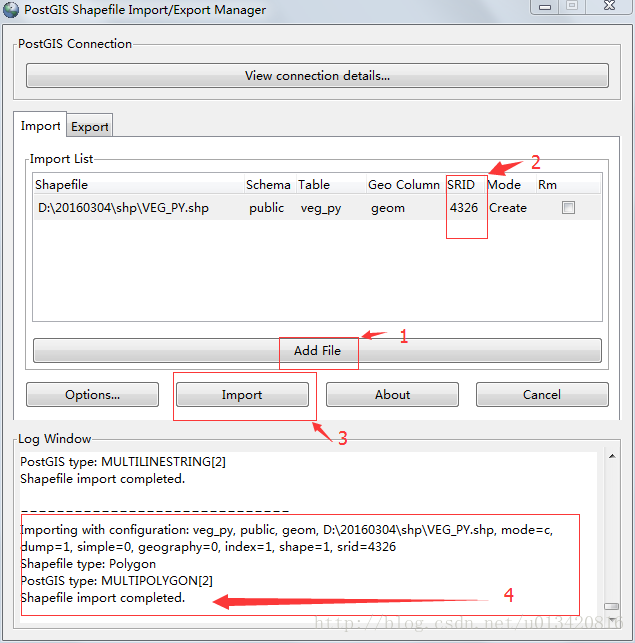
点击Add file 进入文件选择页面,选择需要导入的.shp文件,可以选择多个文件进行批量导入。
文件选择完,修改SRID(坐标系)4326是经纬度的WGS-84坐标系,也可以选择墨卡托坐标系(3857),这个根据实际情况。
点击Import开始导入,这时会出现进度条显示导入进度。
当Log Window 中出现Shapefile import completed.说明导入成功。
14.导入后查看数据
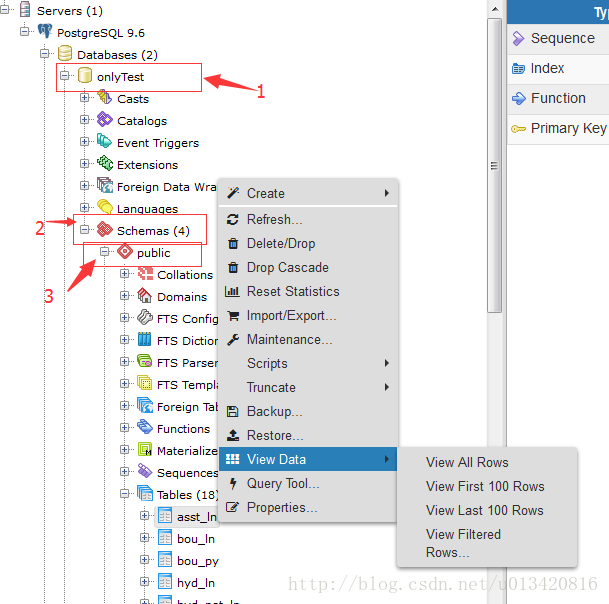
打开pgAdmin4展开对应的Database
展开Schemas找到在导入时选择的Schema,上图中我们选择的Schema是public,对应生成的tablename是veg_py。
在Schemas下选择public 然后展开找到Tables展开并找到我们需要的table,右击选择View Data 即可展示数据。
15.可能出现的错误
Failedinpgui_exec(): 错误: 函数addgeometrycolumn(unknown, unknown, unknown,unknown, unknown, integer) 不存在。
解决方案:shp导入到的数据库非空间数据库。建立空间数据库,重新导入新建的空间库中。
如,在sql或psql console中输入’create extension postgis;’
Unableto convert data value to UTF-8 (iconv reports “Illegal bytesequence”). Current encoding is “UTF-8”. Try “LATIN1”(Western European), or one of the values
解决方案:打开Options 将编码改为 GBK (中文),其他语言请设置对应的编码。如果改成GBK还不行,试试gb18030编码
dbffile (.dbf) can not be opened.
解决方案:shp文件路径不能太深,且路径名称不能有中文.
相关文章推荐
- 在win7中使用PostgreSQL、PostGIS导入Shapefile文件
- 安装postgis,使用postgis导入shapefile的步骤总结 -转载
- PostgreSQL及PostGIS安装和使用
- 安装postgis,使用postgis导入shapefile的步骤总结
- PostgreSQL+PostGIS安装以及使用
- 安装postgis,使用postgis导入shapefile的步骤总结
- 安装postgresql+postgis记录,以及导入SHP到postgis中
- 使用yum 安装自定义安装postgresql和postgis扩展已及phpPgAdmin
- PostgreSQL+PostGIS安装以及用Osmosis导入openstreetmap地图数据
- 详解Linux中PostgreSQL和PostGIS的安装和使用
- 数据库服务器 之 PostgreSQL安装和简单使用
- postgreSQL和postGis安装和启动问题
- 【转】基于GeoServer的电子地图系统说明(三):PostgreSQL/PostGIS安装
- PostgreSQL+PostGIS的使用 5
- PostgreSQL安装和简单使用
- PostgreSQL安装和简单使用
- PostgreSQL安装和简单使用
- PostgreSQL+PostGIS的使用 4
- PostgreSQL 安装和简单使用第1/2页
- PostgreSQL+PostGIS的使用 3
